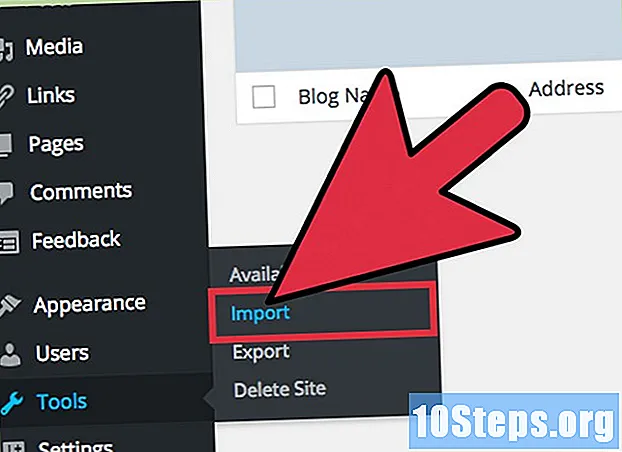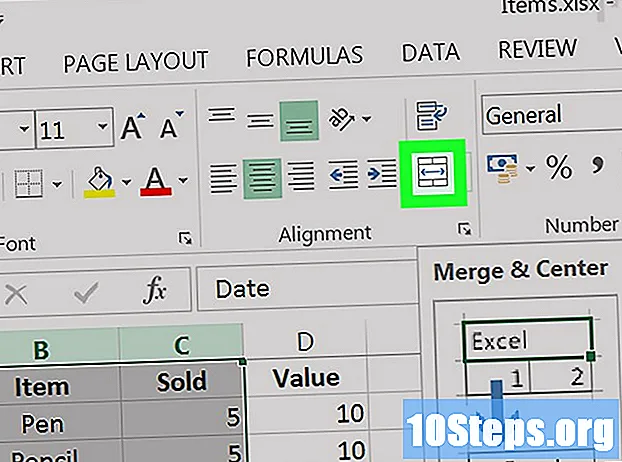Forfatter:
Bobbie Johnson
Oprettelsesdato:
8 April 2021
Opdateringsdato:
16 Kan 2024
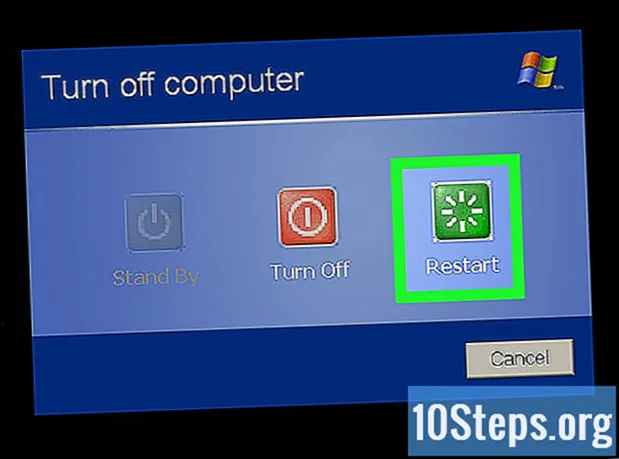
Indhold
Denne artikel lærer dig, hvordan du kan omgå prøveversionen af Windows XP ved hjælp af en ny produktnøgle eller ved hjælp af software til at vise din egen produktnøgle. Ved, at du kun skal gøre dette, hvis du ikke har adgang til en lovligt købt kopi af Windows XP.
Trin
Metode 1 af 3: Ændring af Windows XP-produktnøglen manuelt
Tryk på tasterne ⊞ Vind+R. Hvis du gør det, åbnes dialogboksen "Kør", hvorfra du kan få adgang til operativsystemregistret.

Skriv "regedit" i vinduet "Kør".
Tryk på tasten ↵ Indtast. Denne kommando åbner værktøjet "Registreringseditor".

Se registreringstasterne på panelet til venstre på skærmen. Du bliver nødt til at navigere mellem de forskellige mapper, der er angivet på denne skærm, for at komme til den ønskede placering.- Da registreringsdatabasen indeholder det meste af operativsystemoplysningerne, skal du tage en sikkerhedskopi, inden du klikker Fil og derefter videre Eksport i øverste venstre hjørne af skærmen.

Udvid mappen "HKEY_LOCAL_MACHINE". Du skal klikke på tegnet + til venstre for mappen for at udvide den og ikke klikke på den.
Udvid "SOFTWARE" -mappen. Nu vil hver mappe, der skal udvides, blive placeret inde i den forrige mappe: F.eks. Er "SOFTWARE" -mappen inde i "HKEY_LOCAL_MACHINE" -mappen osv.
Udvid mappen "Microsoft".
Udvid mappen "Windows NT".
Udvid mappen "CurrentVersion".
Klik på mappen "WPA-begivenheder". Udvid ikke denne mappe. Du skal se dit indhold opført i et vindue til højre på siden "Registreringseditor".
Højreklik på posten "OOBETimer".
Klik på Rediger.
Vælg indholdet af posten "OOBETimer". Denne post skal indeholde flere par og sekvenser af tilfældige tal.
Røre ved Slet. Dette bør fjerne de anførte værdier.
Indtast nye numre. Det betyder ikke noget, hvad du vil skrive, men du er nødt til at holde formatet konsistent (f.eks. Når du sletter fire tegn, skal du erstatte dem med fire nye tegn).
Klik på OK, når du er færdig. Hvis du gør det, gemmes de foretagne ændringer.
Luk værktøjet "Registreringseditor".
Åbn vinduet "Kør" igen. For at gøre dette skal du blot trykke på tasterne ⊞ Vind+R.
Skriv det ’% systemroot% system32 oobe msoobe.exe / a’ i vinduet "Kør". Du behøver ikke bruge citater. Denne kommando åbner Windows XP-aktiveringsguiden.
- For de bedste resultater skal du bare kopiere og indsætte kommandoen i vinduet "Kør".
Klik på OK.
Vælg indstillingen "Telefon". Denne mulighed skal have beskeden "Ja, jeg vil ringe til en kunde for at aktivere Windows" ud for den med et afkrydsningsfelt.
- Hvis du ser meddelelsen "Windows XP er allerede aktiveret", løste problemet manuelt ikke ved at ændre nøglen. I dette tilfælde skal du gå videre til den næste metode.
Klik på Næste.
Klik på Skift produktnøgle. Denne mulighed er nederst i vinduet "Aktivér".
Indtast en Windows XP-produktnøgle. Ved, at det kan tage flere forsøg med forskellige taster.
- Hvis du ikke kender din Windows XP-version, skal du konsultere din computerhåndbog, inden du prøver at bruge de anførte produktnøgler.
Klik på Opdater. Hvis du gør det, genereres et nyt Windows XP-id til din computer. I slutningen af denne proces skal du bekræfte aktiveringen af operativsystemet.
Klik på Tilbage.
Marker indstillingen "Aktiver Windows over internettet". Hvis du gør det, kan du hurtigt aktivere din version af Windows XP.
- Da Windows XP-support blev afbrudt den 8. april 2014, er det sandsynligt, at indstillingen "kald en repræsentant" ikke fungerer.
Følg instruktionerne på skærmen. Når Windows XP-aktiveringsprocessen er afsluttet, skal du kunne bruge den uden problemer.
Metode 2 af 3: Brug af "Windows Key Finder"
Åbn Winkey Finders websted. "Winkey Finder" er gratis eksekverbar software, der kan finde og hente din Windows XP-produktnøgle.
Klik på den nyeste version af "Winkey Finder". I øjeblikket (marts 2017) er den nyeste version 2.0.
- Da denne version er beta, kan du også downloade den endelige version (1.75).
Klik på Download Winkey Finder. Denne knap skal være tilgængelig nederst på softwareversionen.
Højreklik på "Winkey" -filen. Det vil være på det valgte sted, når det downloades.
Klik på Udpak alt. Hvis du gør det, udpakkes alt komprimeret indhold i mappen, hvor filen er gemt.
Dobbeltklik på mappen "Winkey Finder". Sådan er den nyligt ekstraherede pasta.
Dobbeltklik på programmet "Win Keyfinder". Det skal være det eneste eksekverbare program (".exe") i den mappe.
Se produktnøglen. Når du kører "Winkey Finder", skal den straks vise Windows XP-produktnøglen, så du kan bruge den i aktiveringsguiden, næste gang du bliver bedt om det.
- Skriv som garanti produktnøglen, når du ser den.
Metode 3 af 3: Korrigering af Windows Activation Loop
Genstart computeren. Du kan gøre dette fra menuen "Start" eller ved at trykke på "Tænd / sluk-knappen" på din computer for at slukke for den selv og trykke på den igen for at tænde den.
Tryk på tasten F8 så snart computerlogoet vises på skærmen. Du skal gøre dette første gang logoet vises efter genstart.
- Fortsæt med at trykke på tasten F8 indtil du ser en menu med avancerede indstillinger.
Brug retningspilene til at vælge indstillingen Sikker tilstand med kommandoprompt. Når du starter Windows i denne tilstand, omgår du Windows XP-aktiveringssløjfen længe nok til at nulstille operativsystemets prøveperiode.
Tryk på tasten ↵ Indtast. Du skal vente et minut eller mere, indtil "Safe Mode" indlæses.
Skriv det ’explorer.exe’ i "Kommandoprompt". Du behøver ikke bruge citater.
Tryk på tasten ↵ Indtast. Du skal derefter se et dialogvindue åbent.
- Du bliver muligvis nødt til at vente et stykke tid på, at Windows indlæses.
Klik på Ja. Denne mulighed kan også vises som Okay. Derefter vil "Desktop" være tilgængelig.
Tryk på tasterne ⊞ Vind+R. Dette åbner værktøjet "Kør", hvor du kan indtaste en kommando.
Skriv "rundll32.exe syssetup, SetupOobeBnk" uden citaterne. Denne kommando nulstiller Windows XP-prøveuret til 30 dage.
Klik på OK.
Genstart computeren. Efter afslutningen af indlæsning af velkomstskærmen vil du kunne få adgang til din konto uden at sidde fast i Windows-aktiveringssløjfen.
Tips
- Da support til Windows XP sluttede i april 2014, er det ikke længere muligt at ringe til support og tale med en ledsager om dette operativsystem.
Advarsler
- Produktnøgler, der er linket til i denne artikel, fungerer muligvis ikke. I dette tilfælde skal du bruge "Winkey FInder" til at hjælpe dig med at aktivere Windows XP.
- Nulstilling af Windows manuelt gendanner muligvis ikke din version af Windows XP til en ny 30-dages prøveperiode.